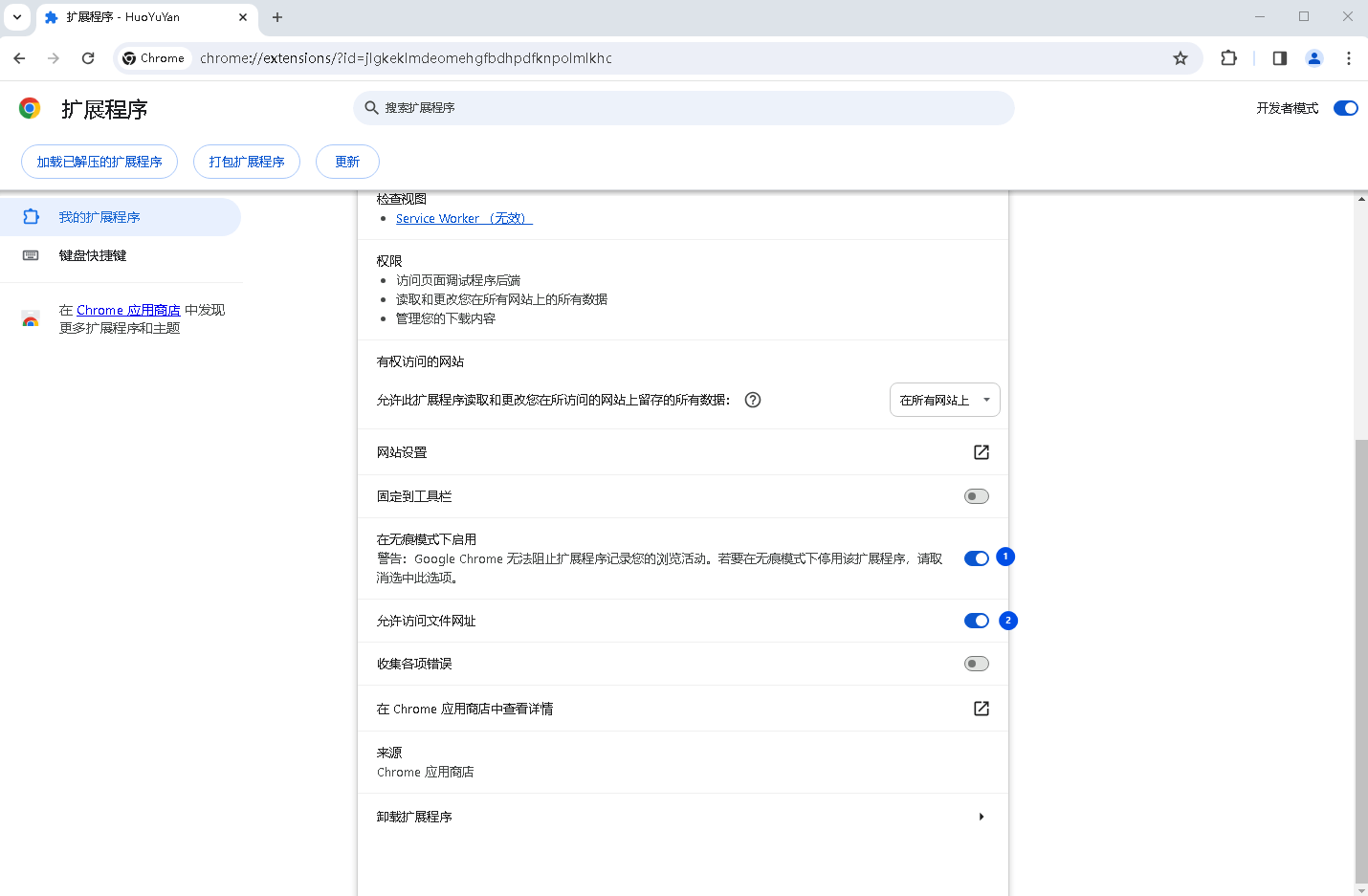使用自动化控制浏览器插件实现自动化操作:
自动安装插件步骤
① 点击下图中星标位置图标按钮
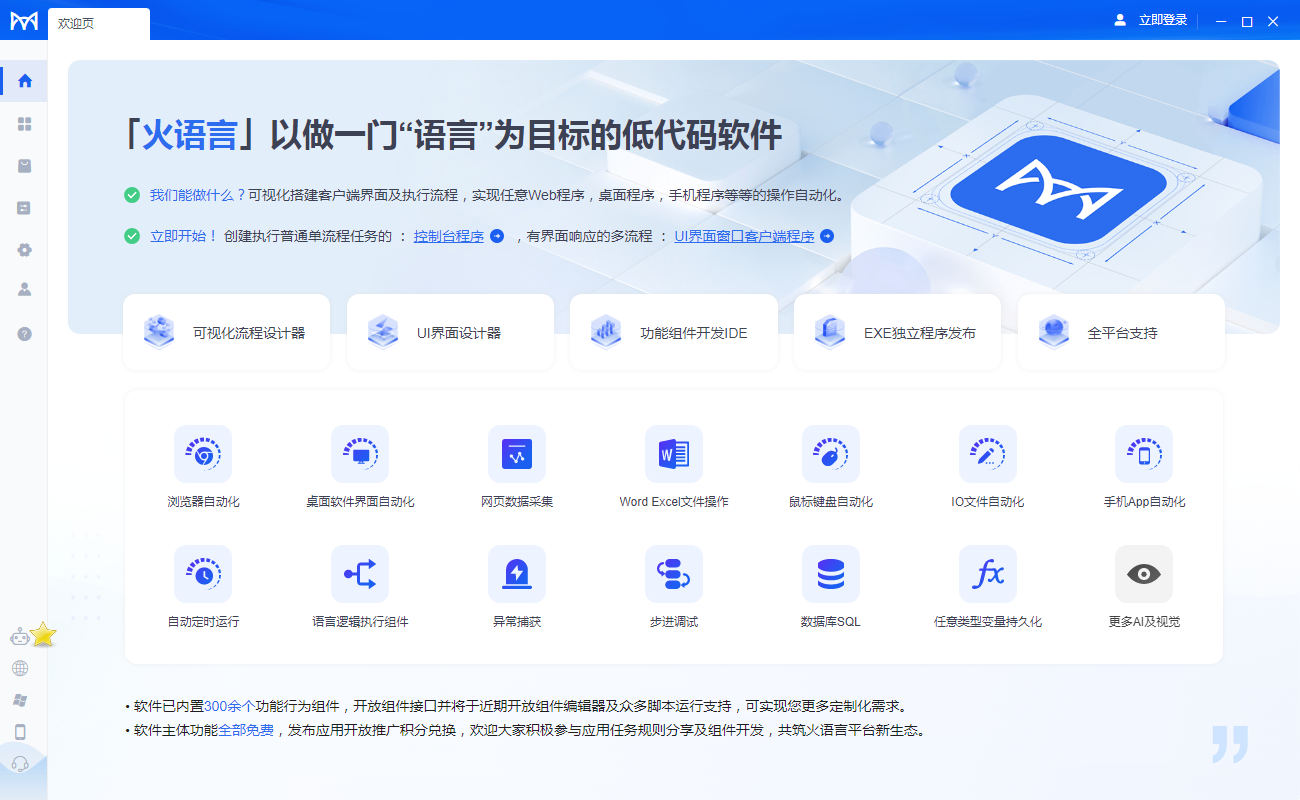
② 点击上一步骤图标按钮后,弹出如下图所示插件安装对话框
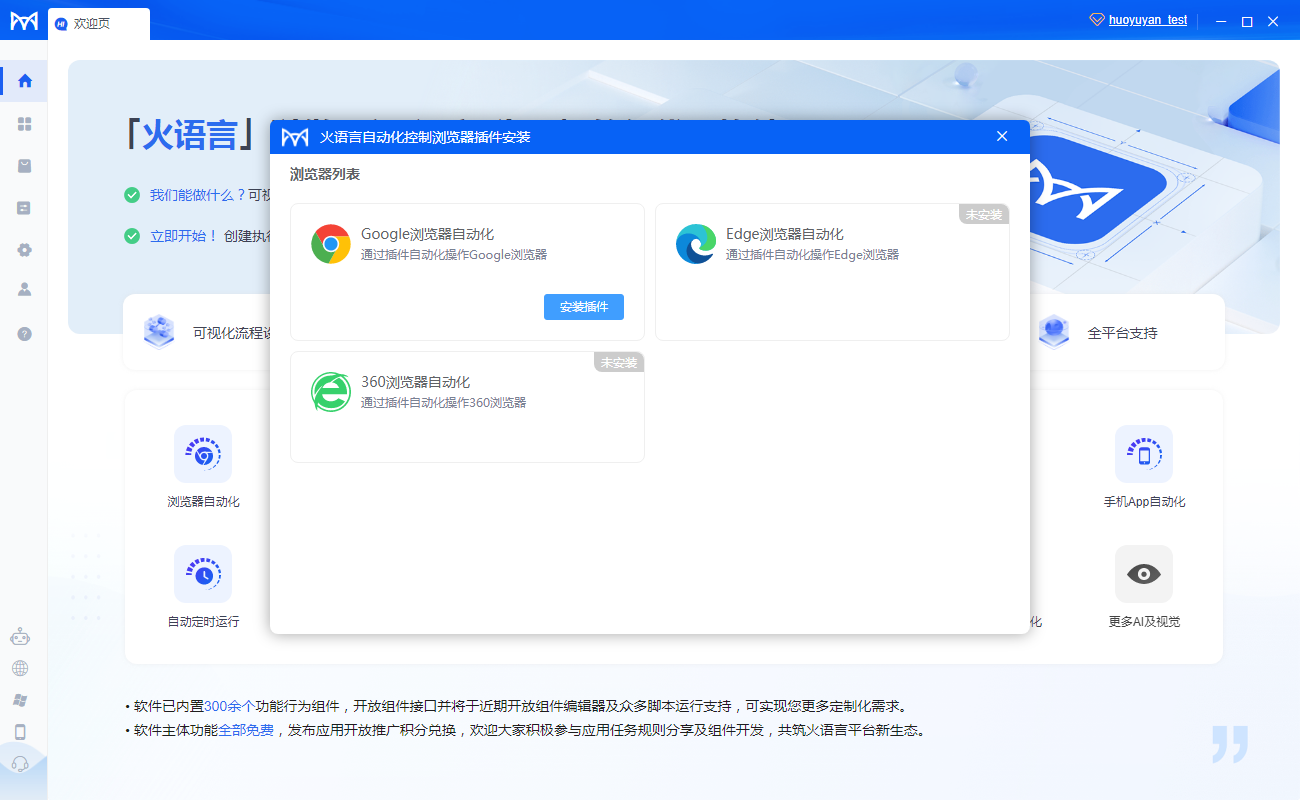
③ 点击下图中星标位置图标安装按钮
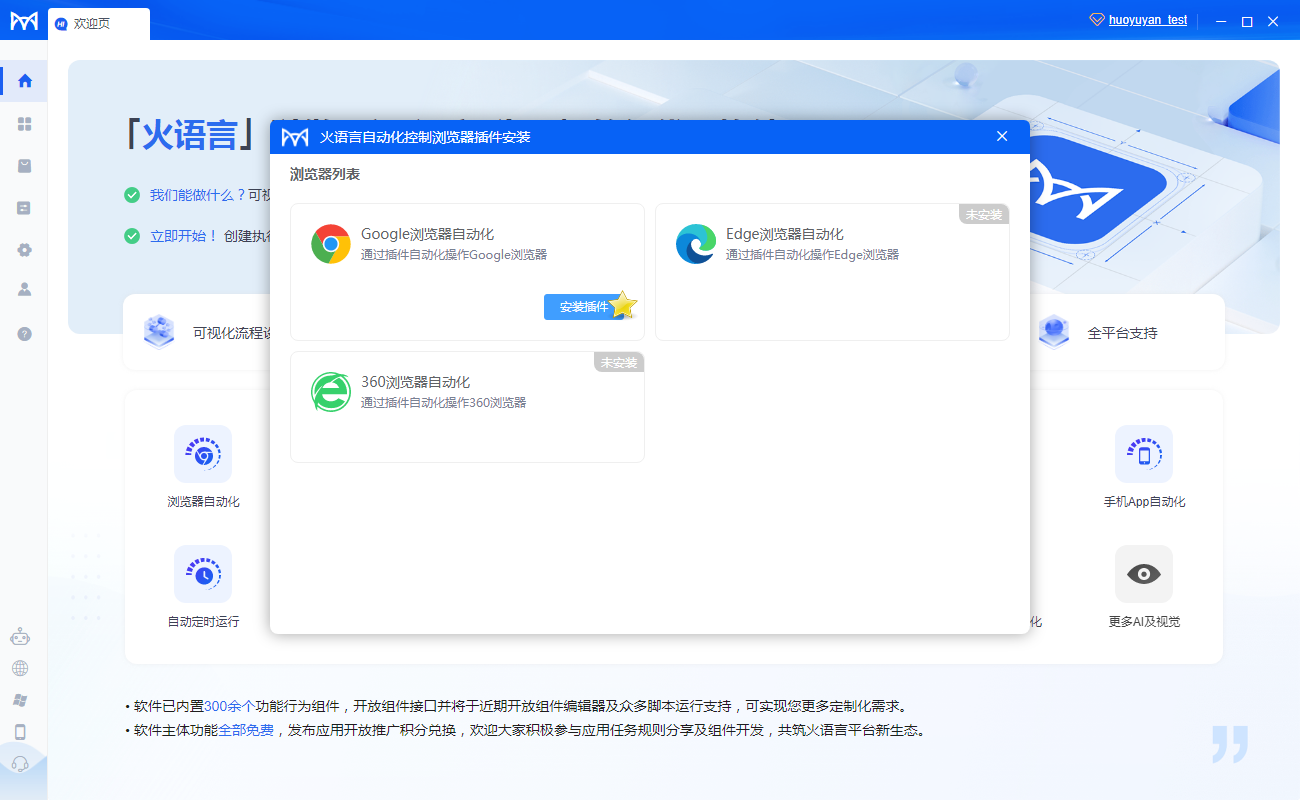
④ 如果Chrome浏览器正在运行,则会弹出如下图所示提示框,确认可直接关闭浏览器后点击确定按钮继续
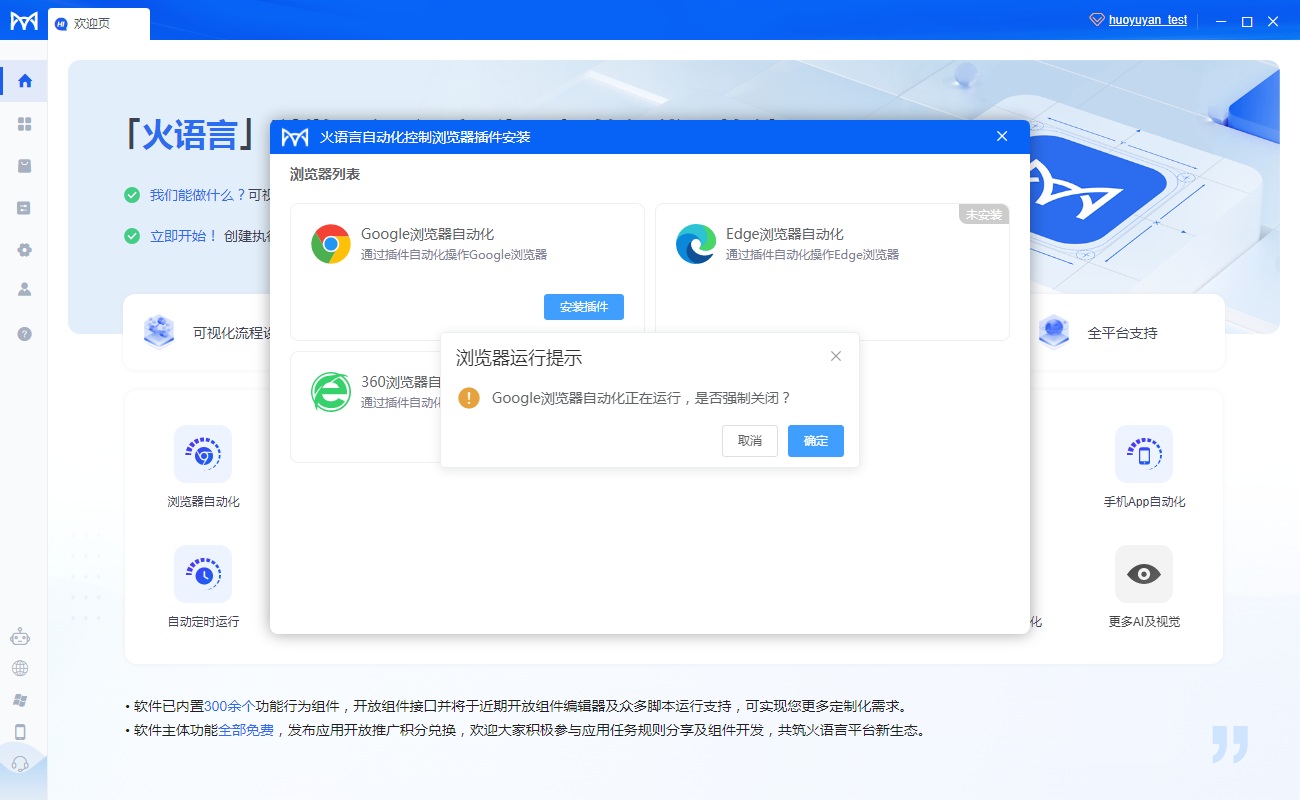
⑤ 插件自动安装成功后,弹出如下图所示安装成功提示框,点击确定按钮即可自动打开Chrome浏览器
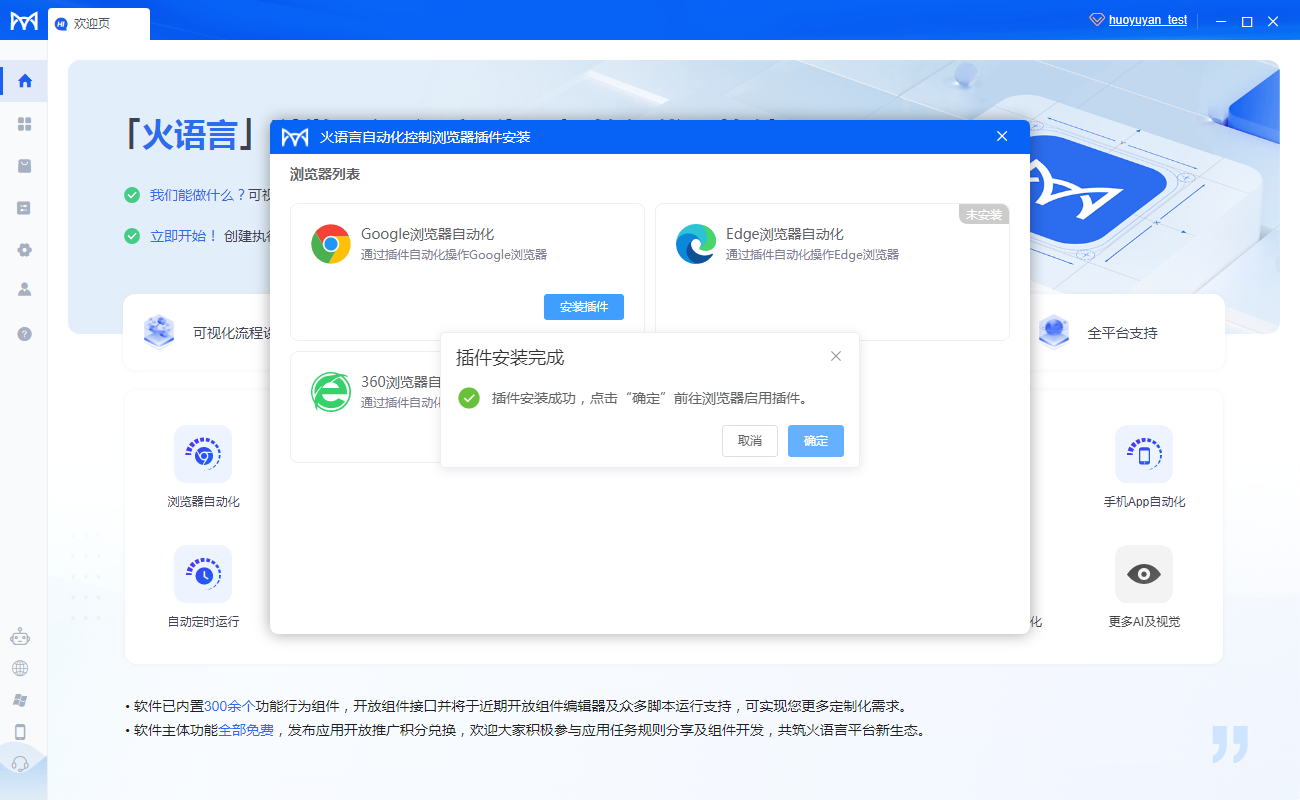
⑥ 如下图所示,浏览器会弹出启用插件的提示框,点击图中星标位置按钮启用插件,至此插件就已经安装成功了
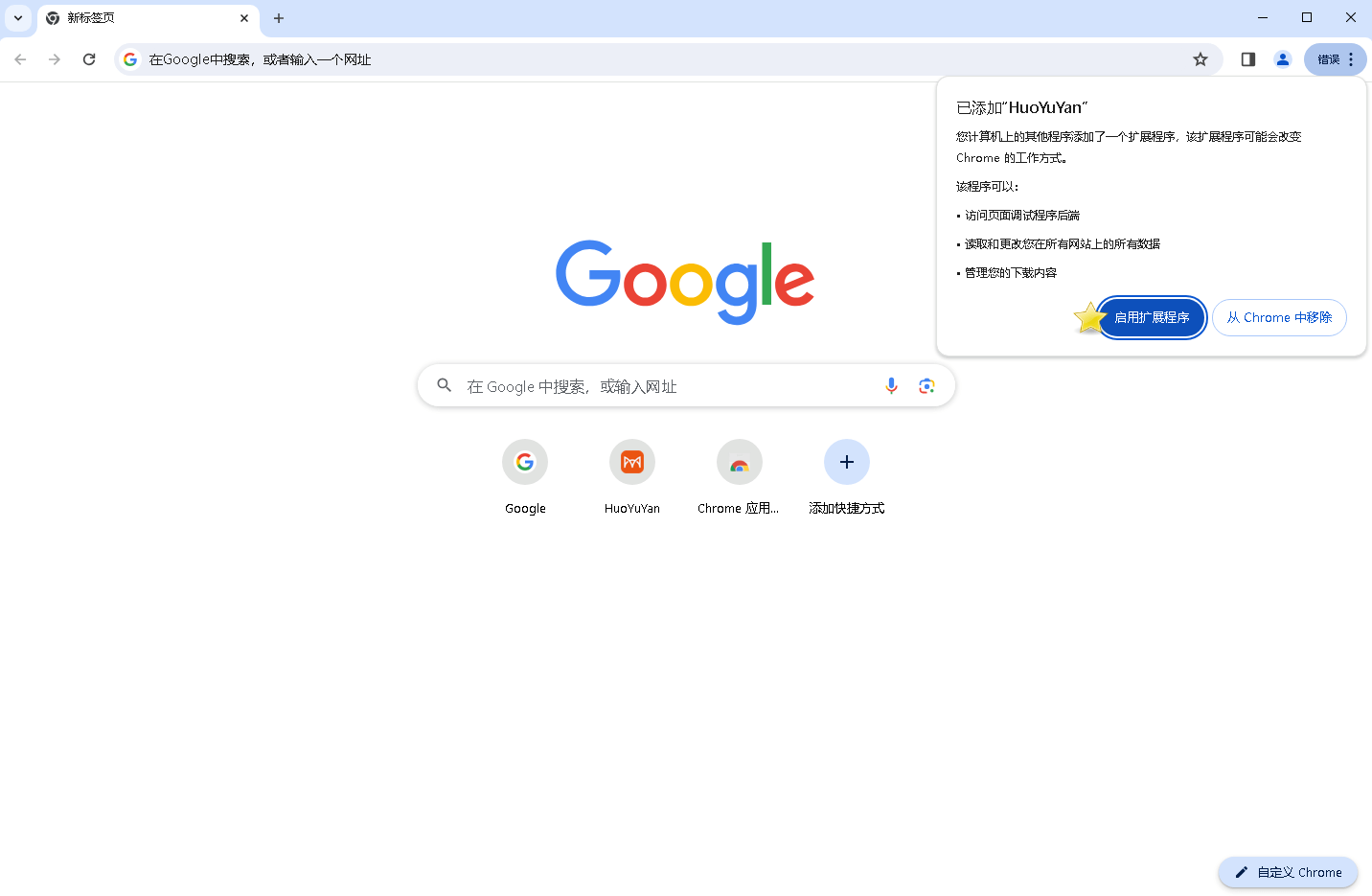
手动安装插件步骤
点击如下链接下载CRX文件
具体操作步骤如下
① 按下图所示操作顺序打开管理扩展程序页面
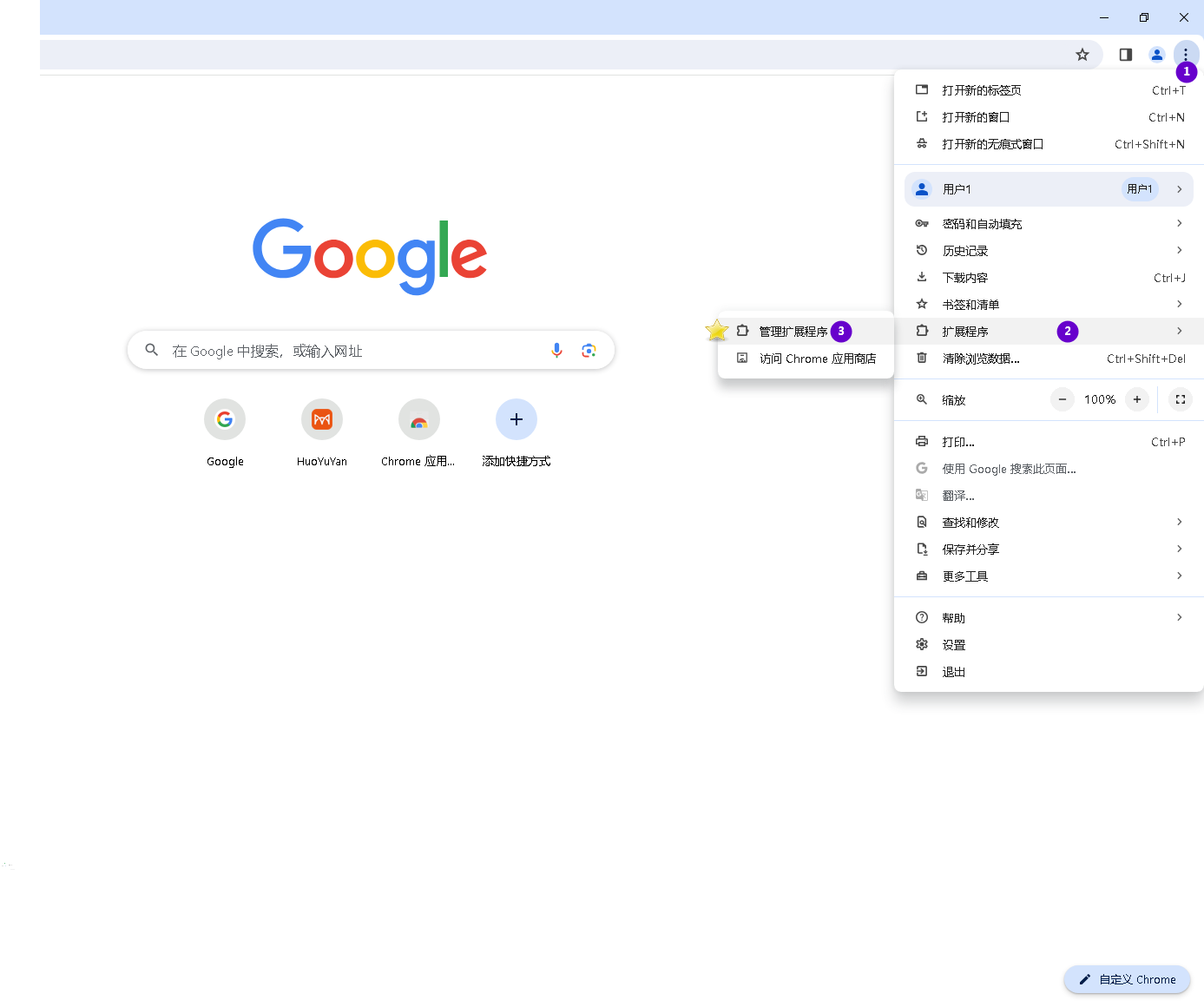
② 点击星标处开发者模式按钮,如下图所示
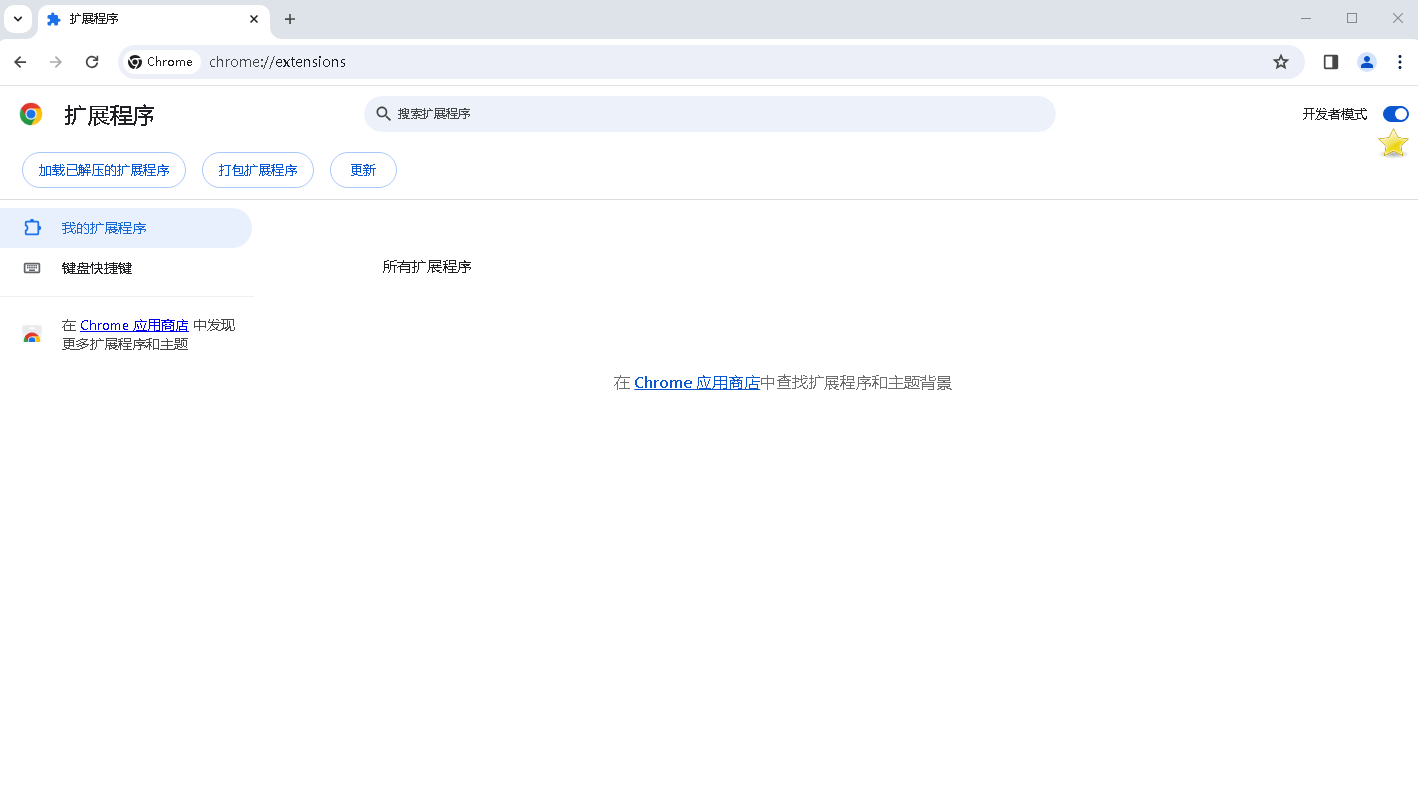
③ 拖动下载的CRX文件至当前浏览器打开页面,如下图所示
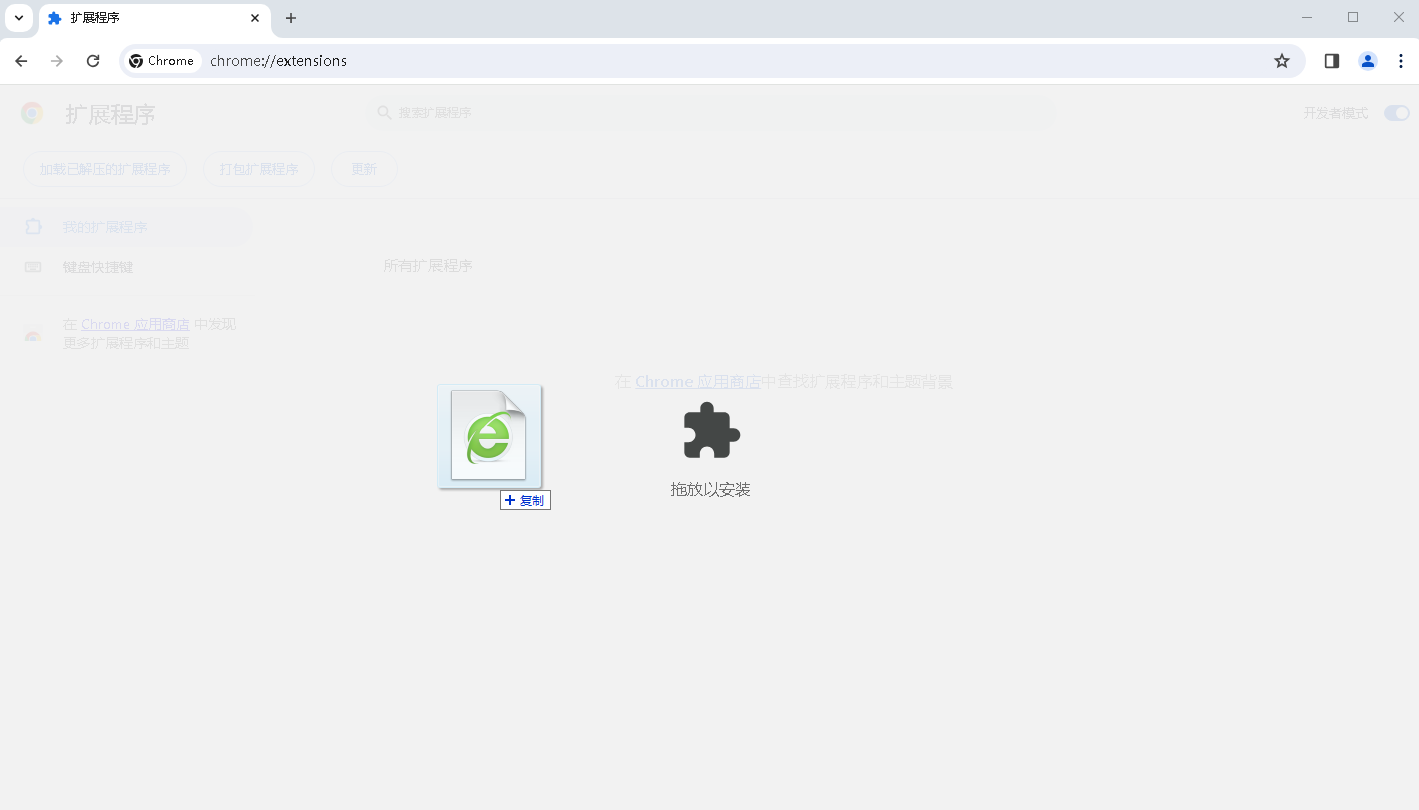
④ 释放文件后弹出如下图所示提示框,点击星标位置添加扩展程序按钮
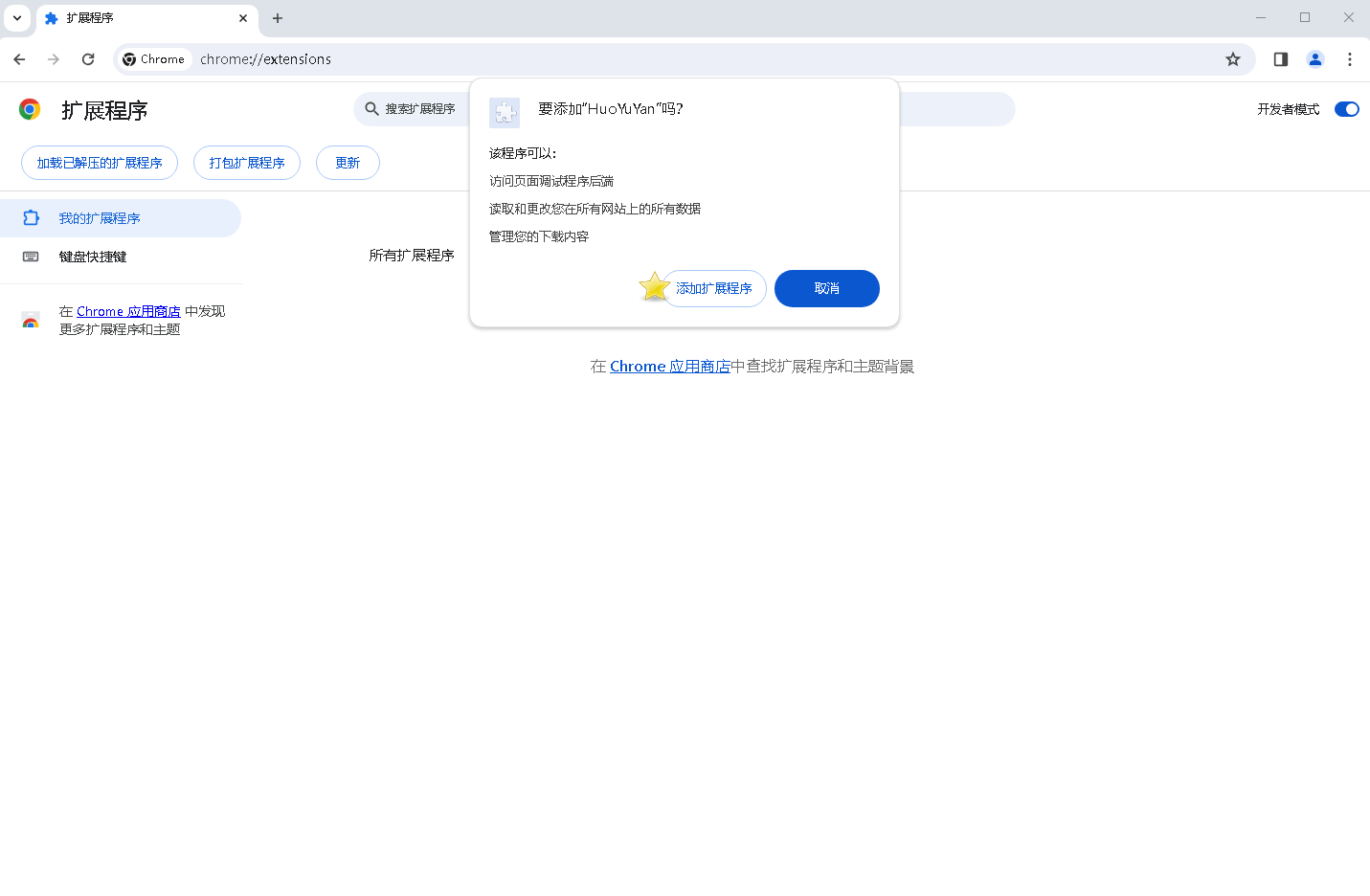
⑤ 如下图所示,则成功手动安装火语言浏览器控制插件
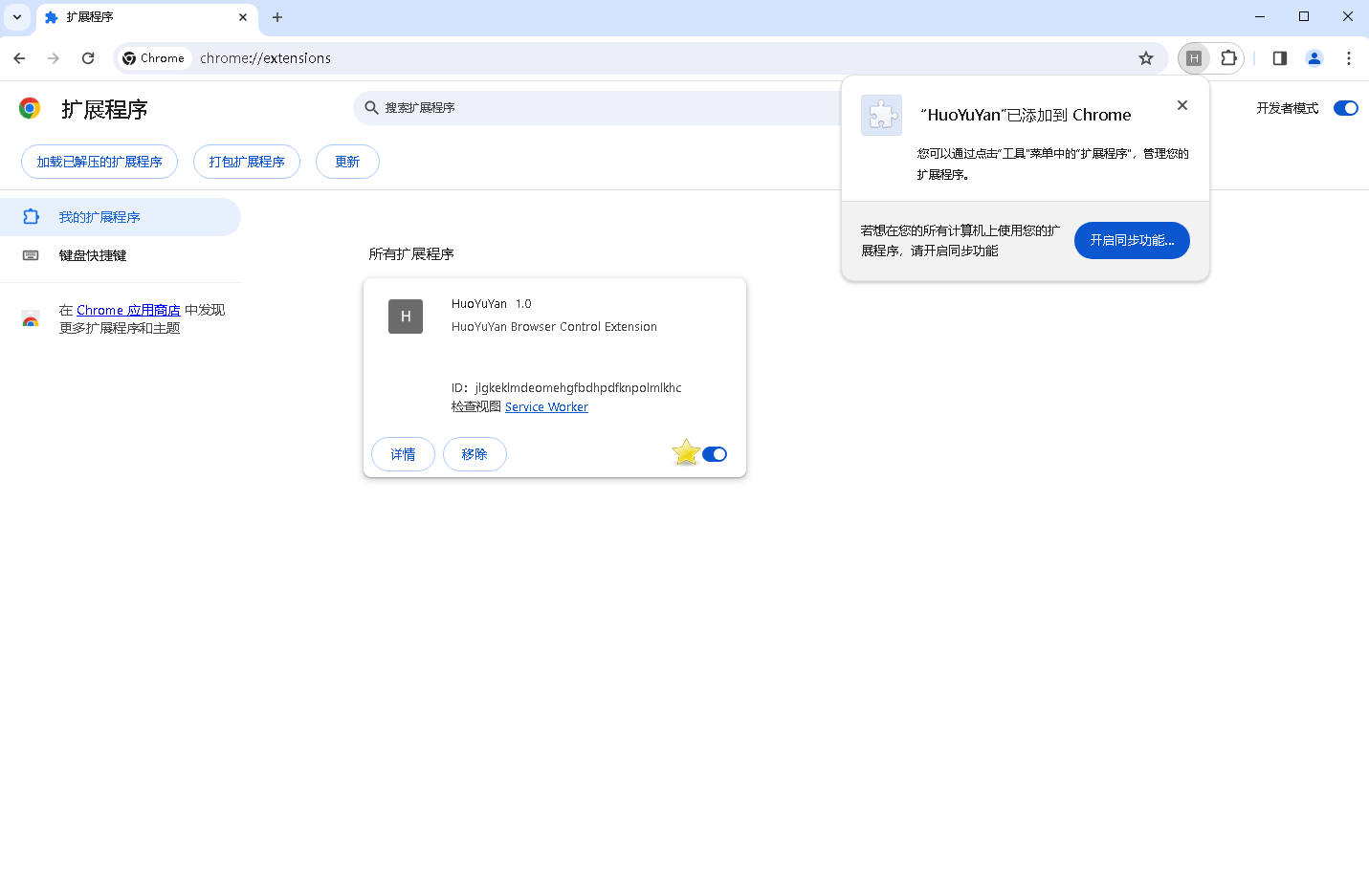
如需插件访问隐身(无痕)模式或者 html 文件的网页
① 点击星标处详情按钮,如下图所示
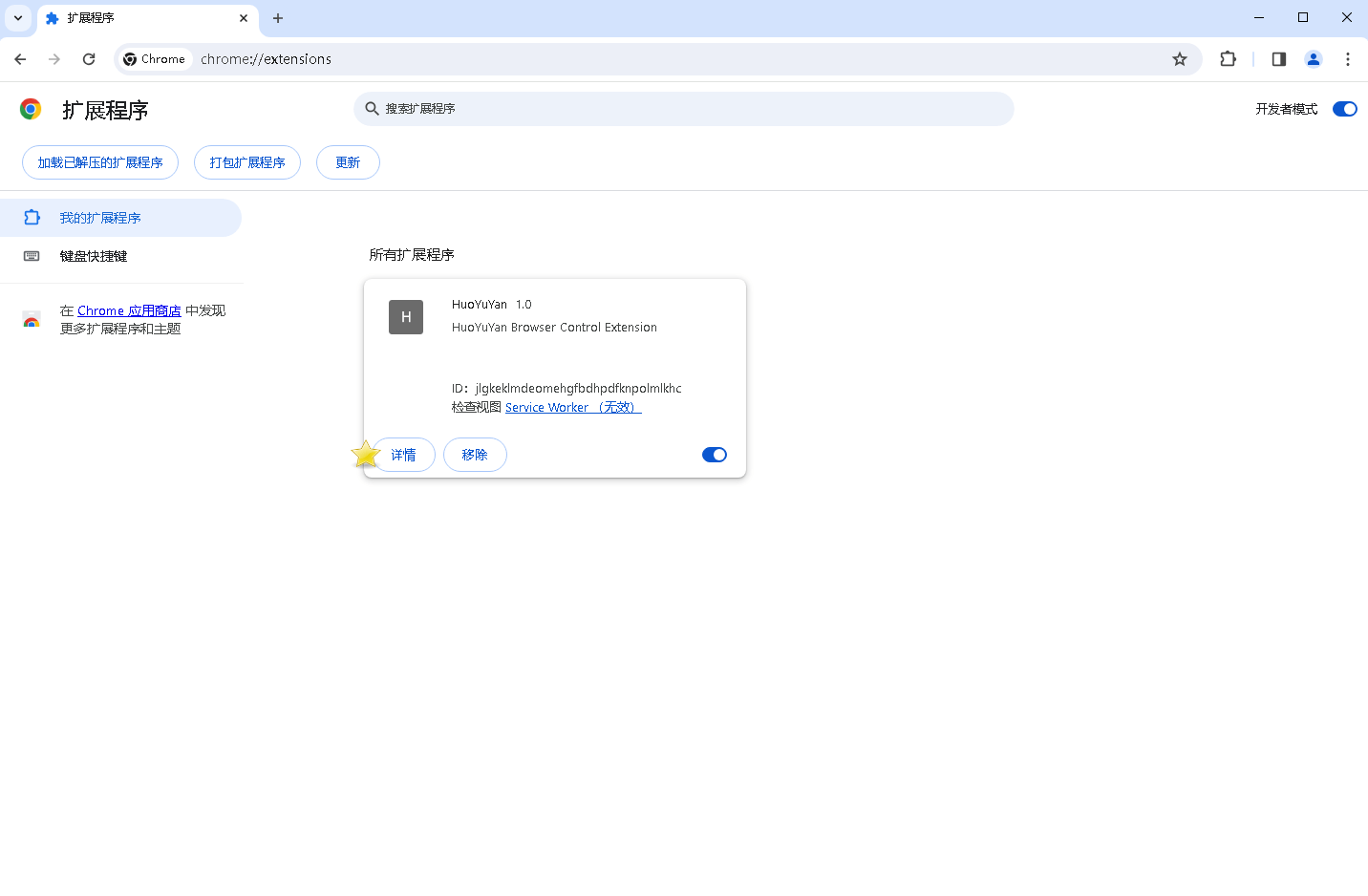
② 依次打开数字标示处的开关,如下图所示